
Dalok lejátszási sorba állítása a webes Apple Musicban
A Következők várakozási sor segítségével megtekintheti a soron következő dalokat, illetve további dalokat és videókat adhat hozzá a várakozási sorhoz. Ha például egy lejátszási listát hallgat, kiválaszthat egy albumot, amelynek a lejátszását el kívánja indítani, miután a lejátszás alatt álló dal befejeződik. Az album végén az Apple Music folytatja a lejátszási lista lejátszását.
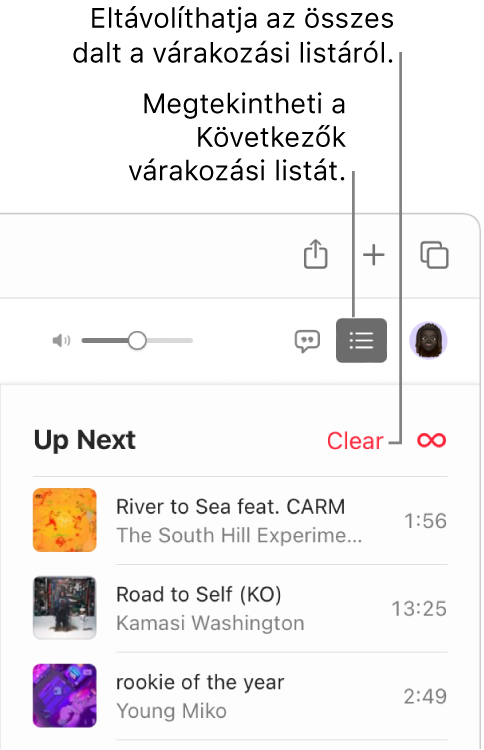
A várakozási sor használata
Keresse fel a music.apple.com
 webhelyet.
webhelyet.Lejátszhat zenét a könyvtárából vagy streamelhet zenét az Apple Musicból.
Megjegyzés: A Következők lista használatához le kell játszani a dalt.
Kattintson a
 gombra, majd kattintson duplán egy dalra annak és a következő daloknak a lejátszásához.
gombra, majd kattintson duplán egy dalra annak és a következő daloknak a lejátszásához.A lista átrendezéséhez húzza a dalokat a kívánt sorrendbe.
Kattintson ismét a Következők gombra a várakozási sor bezárásához.
Az Automatikus lejátszás használata
Ha Apple Music-előfizetéssel rendelkezik, és nem biztos benne, hogy mit szeretne lejátszani, használja az Automatikus lejátszás funkciót. Miután lejátszott valamit, az Automatikus lejátszás hozzáadja a hasonló dalokat a várakozási sor végéhez és lejátssza őket. Ha lejátszás közben az Automatikus lejátszás funkció be van kapcsolva, az Automatikus lejátszás ikonja ![]() megjelenik a Következők várakozási sor mellett.
megjelenik a Következők várakozási sor mellett.
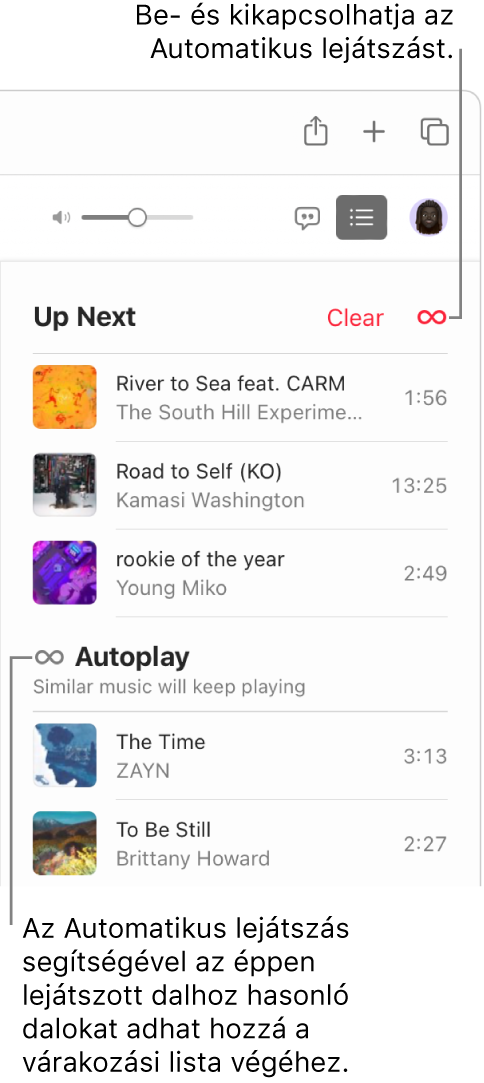
Keresse fel a music.apple.com
 webhelyet.
webhelyet.Lejátszhat zenét a könyvtárából vagy streamelhet zenét az Apple Musicból.
Megjegyzés: A Következők lista használatához le kell játszani a dalt.
Kattintson a
 gombra, és kattintson a
gombra, és kattintson a  gombra a várakozási sor tetején az automatikus lejátszás bekapcsolásához.
gombra a várakozási sor tetején az automatikus lejátszás bekapcsolásához.Ha az Automatikus lejátszás be van kapcsolva, a gomb színe módosul. Kattintson rá ismét a kikapcsolásához.
Megjegyzés: Ha kikapcsolja az Automatikus lejátszást egy olyan eszközön, amely az Ön Apple-fiókját használja - például az iPhone-ján - akkor az Automatikus lejátszás az összes olyan eszközön ki lesz kapcsolva, amely ugyanazt az Apple-fiókot használja.
Zenék hozzáadása a várakozási sorhoz és a várakozási sor kezelése
Keresse fel a music.apple.com
 webhelyet.
webhelyet.Böngésszen a zenék között az Apple Musicban vagy a könyvtárában, kattintson a Továbbiak gombra (
 vagy
vagy  ), és tegye a következők egyikét:
), és tegye a következők egyikét:Zene hozzáadása a várakozási sor elejéhez: Válassza ki a Lejátszás következőként lehetőséget.
Zene hozzáadása a várakozási sor végéhez: Válassza a Lejátszás utolsóként lehetőséget.
Kattintson a
 gombra, és tegye a következők bármelyikét:
gombra, és tegye a következők bármelyikét:Dal eltávolítása a várakozási sorból: Helyezze a mutatót a dalra, majd kattintson a
 ikonra.
ikonra.Az összes dal eltávolítása a listából: Kattintson a Törlés linkre a várakozási sor tetején.
Tipp: Ha a könyvtárából egy dalt vagy albumot hozzá szerezne adni a Következők listához, húzza ez elemet a Következők gombra ![]() . A könyvtára egy albumának vagy dalának azonnali lejátszásához, húzza az elemet a Zene ablaka felső részének közepére, amíg egy kiemelt szegély meg nem jelenik.
. A könyvtára egy albumának vagy dalának azonnali lejátszásához, húzza az elemet a Zene ablaka felső részének közepére, amíg egy kiemelt szegély meg nem jelenik.
Ha a Zene vagy az iTunes app elérhető a számítógépén vagy az eszközén, akkor az appot megnyithatja közvetlenül a webes Apple Musicból – ehhez csak kattintson a bal alsó sarokban lévő linkre.